工具/原料:
方法/步骤:
针对注册表异常导致的U盘写保护解决方法:
1、首先点击开始-运行(或按win键+r),输入“regedit” , 点击“确定” 。
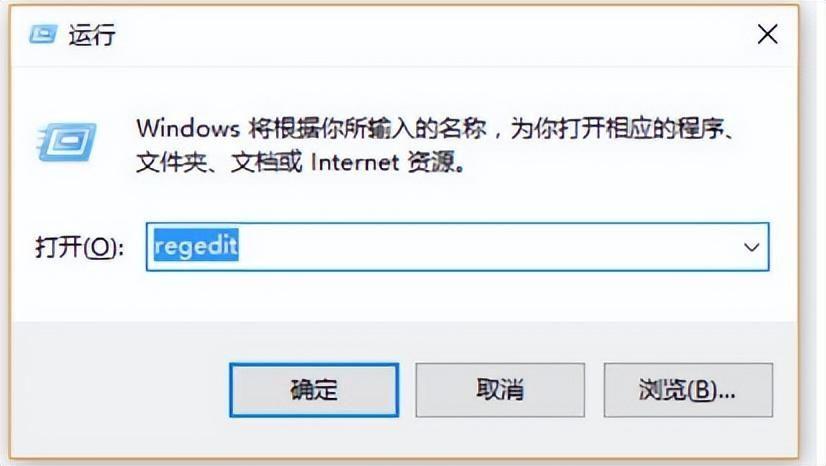
文章插图
2、依次展开HKEY_LOCAL_MACHINE \\ SYSTEM \\ CurrentControlSet \\ Control,选中之后看看右边是否有“StorageDevicePolicies”,如果没有的话就需要新建 。
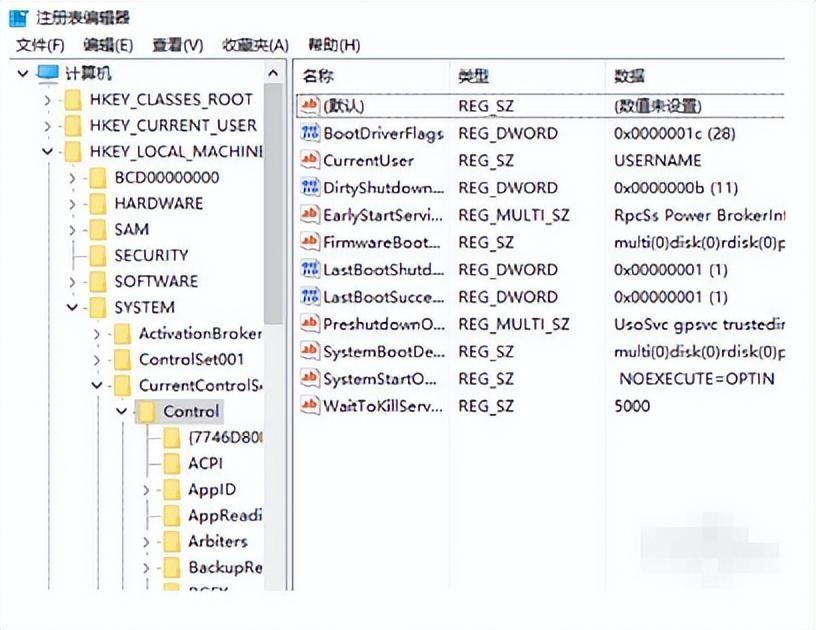
文章插图
3、新建方法 。鼠标右键点击“Control”,依次点击新建-项 。
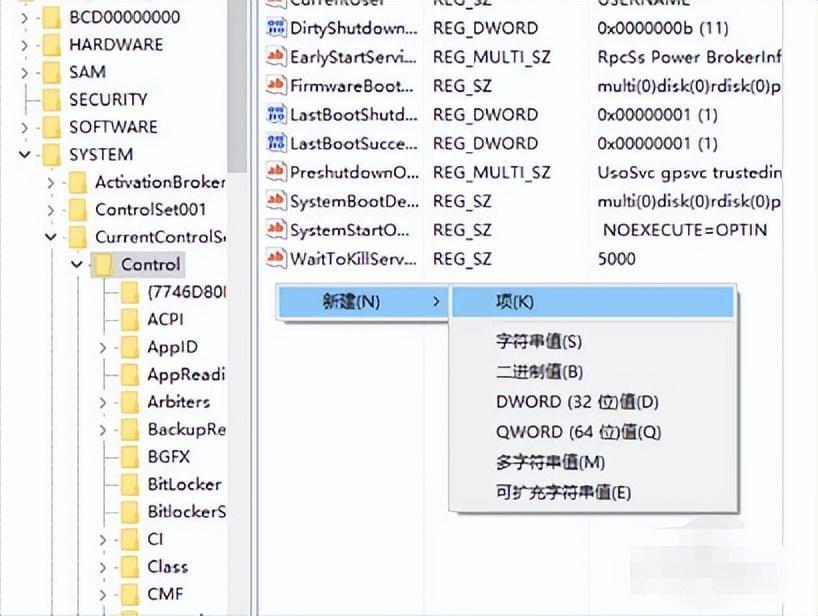
文章插图
4、将新建的项鼠标右键重命名为”StorageDevicePolicies” 。
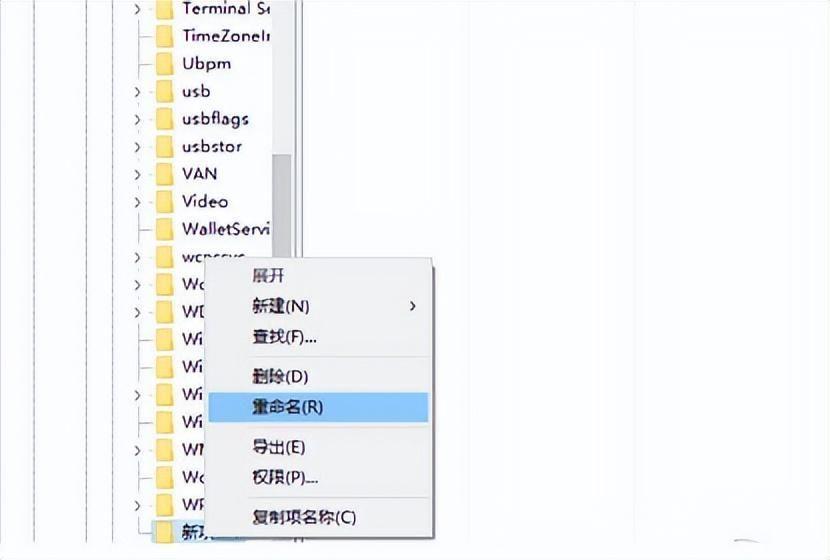
文章插图
5、创建成功之后,点击打开StorageDevicePolicies,在空白处鼠标右键 , 点击新建-DWORD值,命名为WriteProtect 。
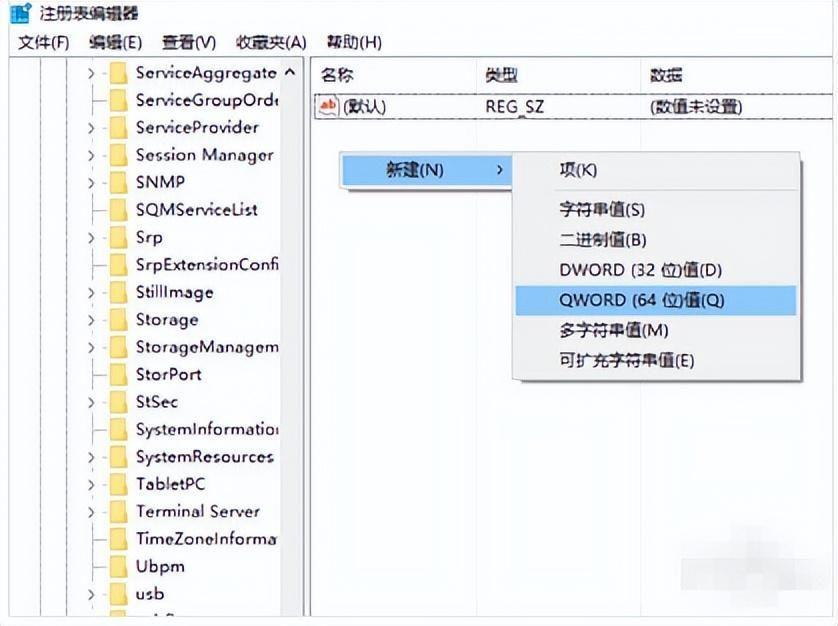
文章插图
6、再点击WriteProtect 。把WriteProtect的数值数据设置为0,点击确定之后插入U盘就可以啦 。
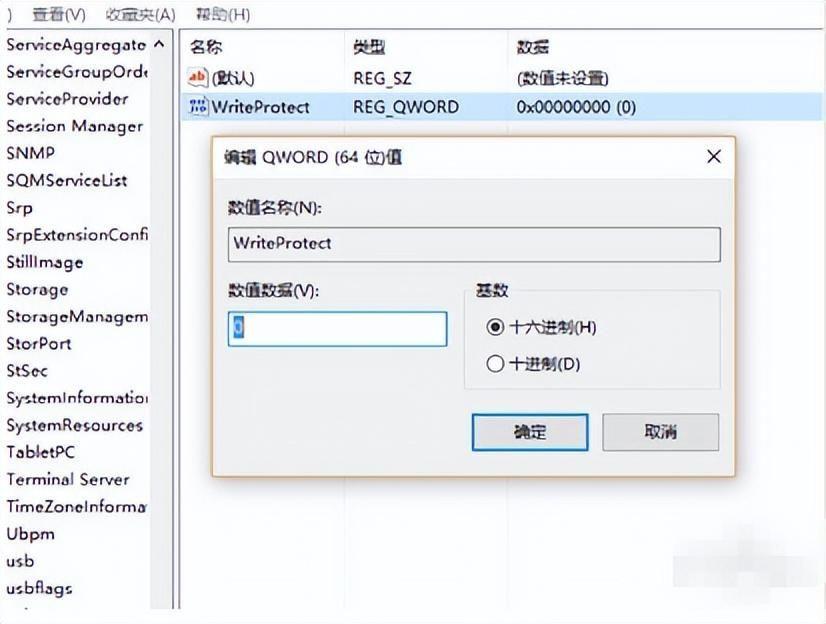
文章插图
【如何去掉u盘写保护功能 win11u盘被写保护怎么解除】以上就是u盘被写保护解除教程的相关内容啦,有需要的小伙伴一起来看看吧 , 希望对你有帮助 。
- 笔记本没声音了如何恢复扬声器 电脑没声音了怎么一键恢复正常
- 上传照片太大怎么缩小上传 手机如何压缩文件
- 如何查看自己的手机流量 移动流量查询快捷方法
- 电脑控制面板怎么弄出来 win10控制面板如何打开
- 电脑文档加密方法 excel加密如何设置
- 360地图查询_360地图如何看卫星图
- 西村名物-西村名物的鞋子质量如何
- 外汇备案登记表如何办理 如何办理ODI境外投资备案登记
- 如何设置电脑声音
- 塘沽大剧院-塘沽大剧院停车场如何收费
